ナビゲータ
[ナビゲータ] ウィンドウでは、トレーディングプラットフォームの/MQL4やMQL5ディレクトリ 内のファイルを操作することができます。 他のデータと同様、MetaQuotes 言語のプログラミングのソースコードファイルおよびトレードロボット、インジケーターおよびスクリプトがあります。 Ctrl + D キーを押すか、実行します。![]() ナビゲータコマンドの表示ウィンドウまたは標準ツールバーをクリックしてウィンドウを表示/非表示にします。
ナビゲータコマンドの表示ウィンドウまたは標準ツールバーをクリックしてウィンドウを表示/非表示にします。
このウィンドウは、フォルダとファイルをツリーリストとして表示するファイルマネージャに似ています。
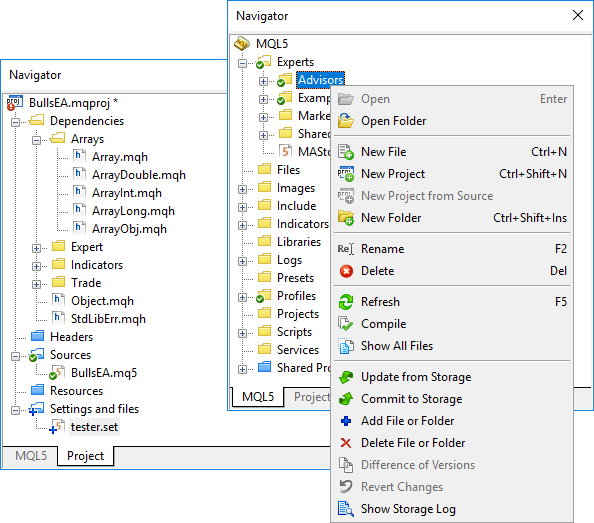
トレーディングプラットフォームの「ナビゲータ」ウィンドウにも同様の構造が表示されます。 たとえば、MQL5\Indicators\MyIndicator ディレクトリにインジケーターを作成する場合は、同じディレクトリからトレーディングプラットフォームで起動することができます。
フォルダの内容を表示したり、編集用のソースファイルを開いたりするには、ナビゲータ内の適切な要素をダブルクリックします。 フォルダ/ファイルを再検索するには、マウスの左ボタン (ドロップ) を押しながら、必要なディレクトリにドラッグします。
[ナビゲータ] ウィンドウには、ディレクトリやファイルに対する外部の変更 (Windows エクスプローラ経由) も表示されます。 |
プロジェクト #
プロジェクト管理には別々のナビゲータタブが設計されています。使用されるすべてのファイルは、さまざまなカテゴリに配置されます。
- 依存関係 — インクルードファイル。これらは、プロジェクトで使用されているソースコードのファイルです。たとえば、依存関係には標準ライブラリファイルが含まれます。
- ヘッダー — ヘッダーファイルです。このようなファイルには、プロジェクトで使用されているカスタム識別子、マクロ、構造およびその他の構造が含まれています。
- ソース — プロジェクトのソースコード
- リソース — 画像、音声などのリソースファイル
- 設定とファイル — 入力パラメータ (*.set) 及びその他のファイル
プロジェクト使用の詳細については、別のセクションでお読みください。
コンテクストメニュー #
コンテキストメニューから次のコマンドを実行できます。
 開く—編集するために選択したファイルを開きます。 同じアクションは、ファイルをダブルクリックするか、enter キーを押して行うことができます。
開く—編集するために選択したファイルを開きます。 同じアクションは、ファイルをダブルクリックするか、enter キーを押して行うことができます。 [フォルダを開く]—選択したフォルダまたは選択したファイルを含むフォルダを開きます。
[フォルダを開く]—選択したフォルダまたは選択したファイルを含むフォルダを開きます。 新しいファイル-MQL4/MQL5ウィザードを使用して新しい MQL4/MQL5プログラムを作成します。
新しいファイル-MQL4/MQL5ウィザードを使用して新しい MQL4/MQL5プログラムを作成します。 新しいプロジェクト—作成新しいプロジェクト.
新しいプロジェクト—作成新しいプロジェクト. ソースからの新しいプロジェクト—新規作成選択したソースファイルからのプロジェクト.
ソースからの新しいプロジェクト—新規作成選択したソースファイルからのプロジェクト. [新しいフォルダ]—現在のディレクトリに新しいフォルダを作成します。 同じ操作は、Insert キーを押しても実行できます。
[新しいフォルダ]—現在のディレクトリに新しいフォルダを作成します。 同じ操作は、Insert キーを押しても実行できます。 名前の変更—選択したファイルまたはフォルダの名前を変更します。 F2 キーを押すと、同じ操作を実行できます。
名前の変更—選択したファイルまたはフォルダの名前を変更します。 F2 キーを押すと、同じ操作を実行できます。 削除—選択したファイルまたはフォルダを削除します。 Delete キーを押すと、同じ操作を実行できます。
削除—選択したファイルまたはフォルダを削除します。 Delete キーを押すと、同じ操作を実行できます。 更新—ナビゲータウィンドウを更新します。 ファイルまたはフォルダが MQL4または MQL5サブフォルダのいずれかにコピーされた場合、変更は [ナビゲータ] ウィンドウに自動的に表示されます。 ただし、このコマンドを実行するか F5 キーを押すと、ファイル構造を手動で再読み込みできます。
更新—ナビゲータウィンドウを更新します。 ファイルまたはフォルダが MQL4または MQL5サブフォルダのいずれかにコピーされた場合、変更は [ナビゲータ] ウィンドウに自動的に表示されます。 ただし、このコマンドを実行するか F5 キーを押すと、ファイル構造を手動で再読み込みできます。 コンパイル—コンパイル選択したファイル。 フォルダに対してこのコマンドを実行すると、含まれるすべてのファイルがコンパイルされます。
コンパイル—コンパイル選択したファイル。 フォルダに対してこのコマンドを実行すると、含まれるすべてのファイルがコンパイルされます。 [すべてのファイルを表示]—すべてのファイルを表示/非表示にします。 このオプションが無効になっている場合は、ソースコード (*.MQ4、*。MQ5、*。MQH、*。CPP と *。H) とテキストファイル (*.TXT と *。CSV) はナビゲータに表示され、実行可能ファイルは非表示になります。
[すべてのファイルを表示]—すべてのファイルを表示/非表示にします。 このオプションが無効になっている場合は、ソースコード (*.MQ4、*。MQ5、*。MQH、*。CPP と *。H) とテキストファイル (*.TXT と *。CSV) はナビゲータに表示され、実行可能ファイルは非表示になります。 MQL5ストレージの有効化ソースコードを補完するため—個人向けのMQL5ストレージの使用を開始する
MQL5ストレージの有効化ソースコードを補完するため—個人向けのMQL5ストレージの使用を開始する ストレージからの更新—受信ストレージからの最新のデータのリビジョン。
ストレージからの更新—受信ストレージからの最新のデータのリビジョン。 ストレージへの実行—送信現在のデータがストレージに変更されます。
ストレージへの実行—送信現在のデータがストレージに変更されます。 [ファイルまたはフォルダの追加]—追加ローカルフォルダまたはストレージへのファイル。 フォルダまたはファイルがローカルに追加されます。 ストレージへの変更を挿入するには、[ストレージに実行] コマンドを実行します。
[ファイルまたはフォルダの追加]—追加ローカルフォルダまたはストレージへのファイル。 フォルダまたはファイルがローカルに追加されます。 ストレージへの変更を挿入するには、[ストレージに実行] コマンドを実行します。 ファイルまたはフォルダを削除する—記憶域からのフォルダーまたはファイルを削除 削除はローカルで実行されます (ファイルまたはフォルダは物理的に削除されます)。 [ストレージに実行] コマンドを実行して、変更内容をストレージに挿入します。
ファイルまたはフォルダを削除する—記憶域からのフォルダーまたはファイルを削除 削除はローカルで実行されます (ファイルまたはフォルダは物理的に削除されます)。 [ストレージに実行] コマンドを実行して、変更内容をストレージに挿入します。 バージョンの差—現在の変更を参照してくださいストレージから受信した最新のリビジョンと比較したファイル。
バージョンの差—現在の変更を参照してくださいストレージから受信した最新のリビジョンと比較したファイル。 変更を元に戻す—ファイルのローカルコピーで行われた変更を元に戻します。
変更を元に戻す—ファイルのローカルコピーで行われた変更を元に戻します。 [ストレージログの表示]—ストレージログを表示します。
[ストレージログの表示]—ストレージログを表示します。